Roccat Kone Aimo
La Kone AIMO a eu le droit à son test à cette adresse.
Épingle :
Sur cette page, vous pourrez épingler les encarts qui vous intéressent le plus. En effet, sur chaque option, vous trouverez une petite « épingle ». Il suffira de cliquer dessus pour fixer la fenêtre sur l’onglet. Ce qui est bien pratique lorsque l’on modifie régulièrement certains paramètres. En effet, ceci nous évite de parcourir tout le logiciel à chaque fois !
 Paramètres :
Paramètres :
L’onglet Paramètres permet de configurer la vitesse de défilement vertical, autrement dit, la vitesse de la molette de la Kone AIMO.
En dessous, vous trouverez la vitesse d’inclinaison horizontale ainsi que la vitesse du pointeur Windows. Sur la droite, vous pourrez configurer les différents niveau de DPI de la souris. Par défaut, ils sont mis en :
- 400
- 800
- 1200
- 1600
- 3200
Et pour finir, en dessous, il sera possible de configurer la vitesse du double clic de la Kone AIMO.
Attribution des Touches
La Kone AIMO de Roccat dispose d’un nombre important de touches dîtes configurables. En effet, grâce au Easy-Shift[+], le nombre de touches est presque doublé (à l’exception de la touche Easy-Shift : nombre de touche x2 -1).
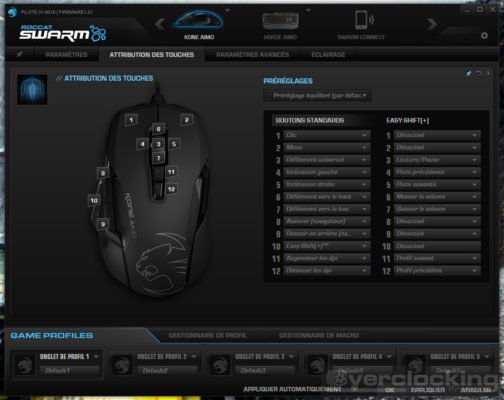
Paramètres avancés
Dans l’onglet Paramètres avancés, vous pourrez choisir le taux d’interrogation de la souris entre 4 possibilités :
- 125 Hz
- 250 Hz
- 500 Hz
- 1000 Hz
Ensuite, en dessous, vous avez la possibilité de réinitialiser les paramètres par défaut de la Kone AIMO. Attention à ne pas cliquer sur « réinitialiser » sans faire attention car il n’y a pas de fenêtre « êtes vous sûr ? » ou quoi que ce soit. Une fois que vous cliquez dessus, c’est trop tard !
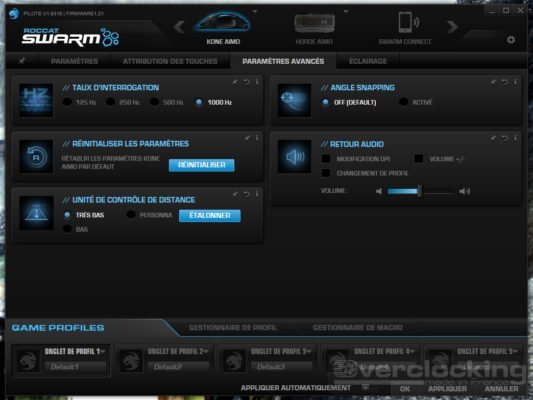
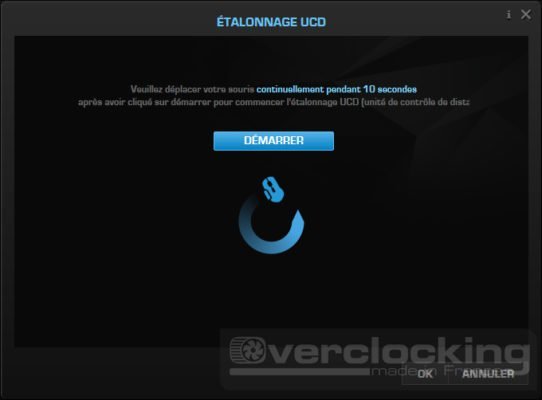
Le logiciel est indiqué traduit en plusieurs langues par Roccat, on constate rapidement qu’une partie seulement est traduite. Parfois c’est bien le cas mais quand on trouve un petit « Enable or disable automatic snapping. Which will smooth movement of pointer at several angles » en information d’un encart du logiciel, cela donne un effet pas fini.

Éclairage :
Dernier onglet, le paramétrage de l’éclairage de la Kone AIMO. Vous pourrez sélectionner des coloris et effets entre 6 :
- AIMO
- Colorwave
- Snake
- Plein éclairage
- HeartBeat 2.0
- Breathing 2.0
Pour les appliquer, il suffit de se placer sur celui désiré et de cliquer sur « appliquer ».
Pour « l’éclairage plein », on pourra choisir la couleur (via des profils pré-établis ou créer nos propres configurations) des différentes parties de la bestiole :
- La molette
- Les liserés (cinq zones)
- Une diode supplémentaire à côté de chaque liseré
Game Profiles
Ici dans « Game profiles », nous trouverons le détail des profils existants. Par défaut, le « onglet de profil 1 » est disponible mais il sera possible d’en créer jusqu’à 5 différents en cliquant sur le « + ». 
Dans le gestionnaire de profil, c’est ici que l’on va configurer les différents profils. On pourra pour exemple, mettre un avatar à la place du logo Roccat sur la gauche (voir capture d’écran ci-dessous), ensuite il sera possible de renseigner un nom de « profil » et d’y rattacher un programme en cliquant sur le petit « + ». Pour le reste, les icônes parlent d’elles-mêmes.
Gestionnaire de macro
Bien entendu, la Kone AIMO propose un gestionnaire de macro. Il est assez complet avec une liste de jeux vidéo sur la gauche et des actions classiques de ces derniers.
Par exemple, on pourra retrouver Battlefield 3 ou 4, Bioshock 2, C&C3… On trouvera également Photoshop, Skype, Office ou fonctions Windows. Il y a donc de quoi faire ici.
Pour enregistrer la macro, rien de plus simple, placez-vous sur le jeu ou la fonction désirée, et cliquez sur « Démarrer l’enregistrement ». Pressez vos différents touches et n’oubliez pas de stopper l’enregistrement.



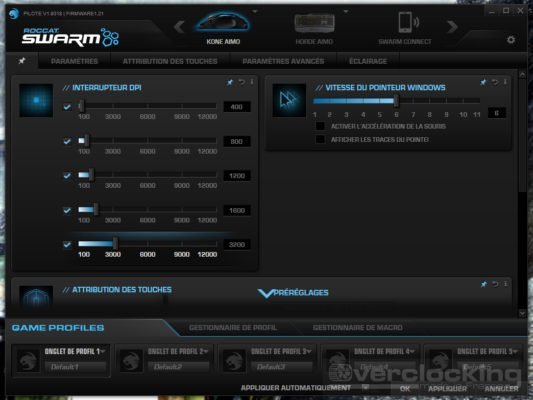
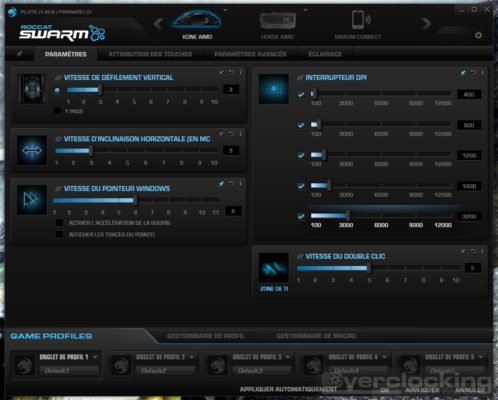
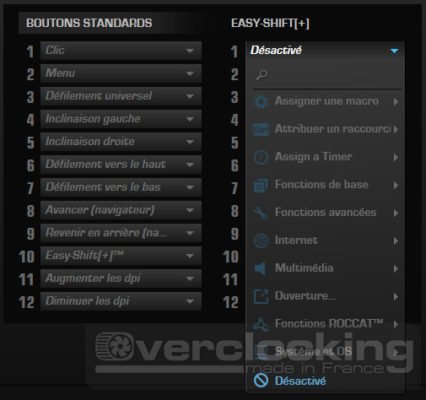
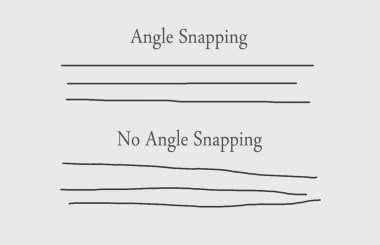


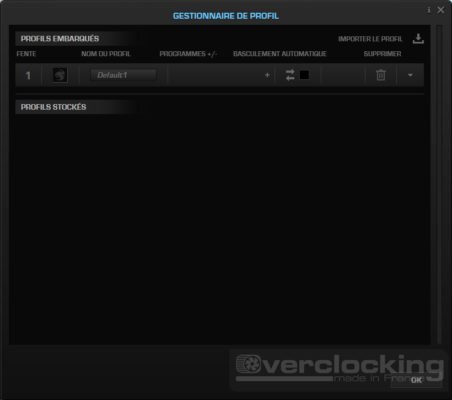
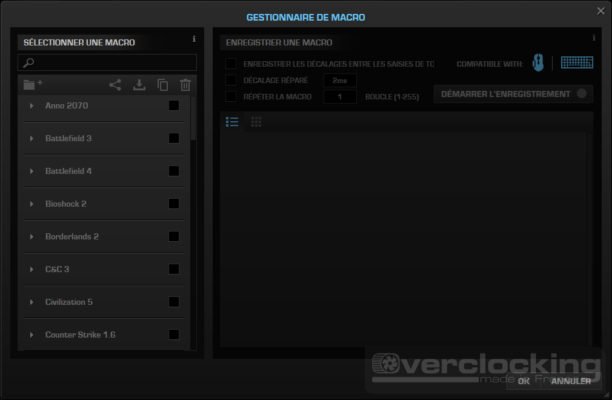



N’oubliez pas de bien fermer le programme (en bas à droite sur win10). J’ai remarqué qu’il cause de gros soucis performance si il tourne en arrière plan…
bonjour je n est aucun probleme avec le clavier mais le seul hic c est que je n arrive pas a perso le clavier avec des couleurs special j aimerai bien savoir comment on fait
bonjour j’ai un soucis sur mon roccat 120 aimo quand je spam mon bouton shift pour m’accroupir cela met du temps par exemple si je met d’accroupir sur le C je peux spam le bouton mon personnage se met accroupi et se releve tres rapidement ce qui n’est pas le cas avec le shift si quelqu’un sait comment faire je suis preneur
merci
Maxime
Bonjour et merci pour ce tuto. Je vous écris pour la raison suivante. Je souhaite acheter du matériel Roccat mais j’ai vu pas mal de commentaires négatif sur le logiciel Roccat Swarm. Que pensez-vous de ce logiciel ? Vous en êtes content ?
Bonnes salutations.
Laurent
Bonjour Parel,
Le logiciel Swarm de Roccat est globalement un bon logiciel si l’on est pas trop exigent. Personnellement, je n’utilise jamais ou presque les logiciels de mes périphériques une fois que j’ai fait mon premier paramétrage.
Sinon en ce qui concerne les macros, les éclairages etc, il fait clairement le taf 🙂
Bonne journée à toi 🙂 !
Bonjour je souhaite installer le maccro pour attribuer les touches 0 avec arobase etc comment faire, mon clavier est vulcano